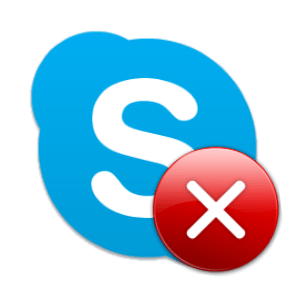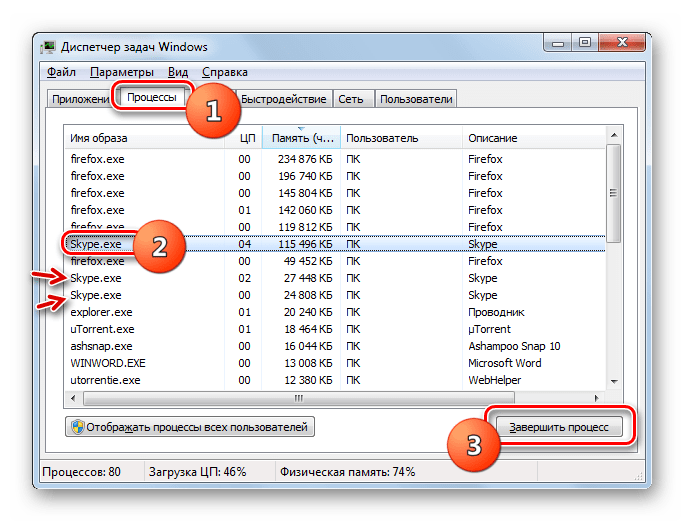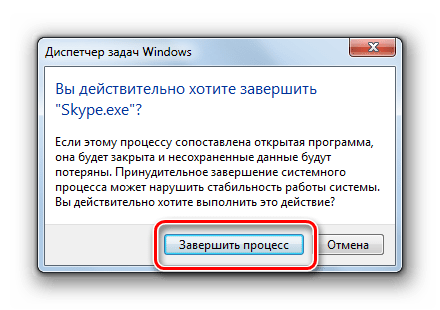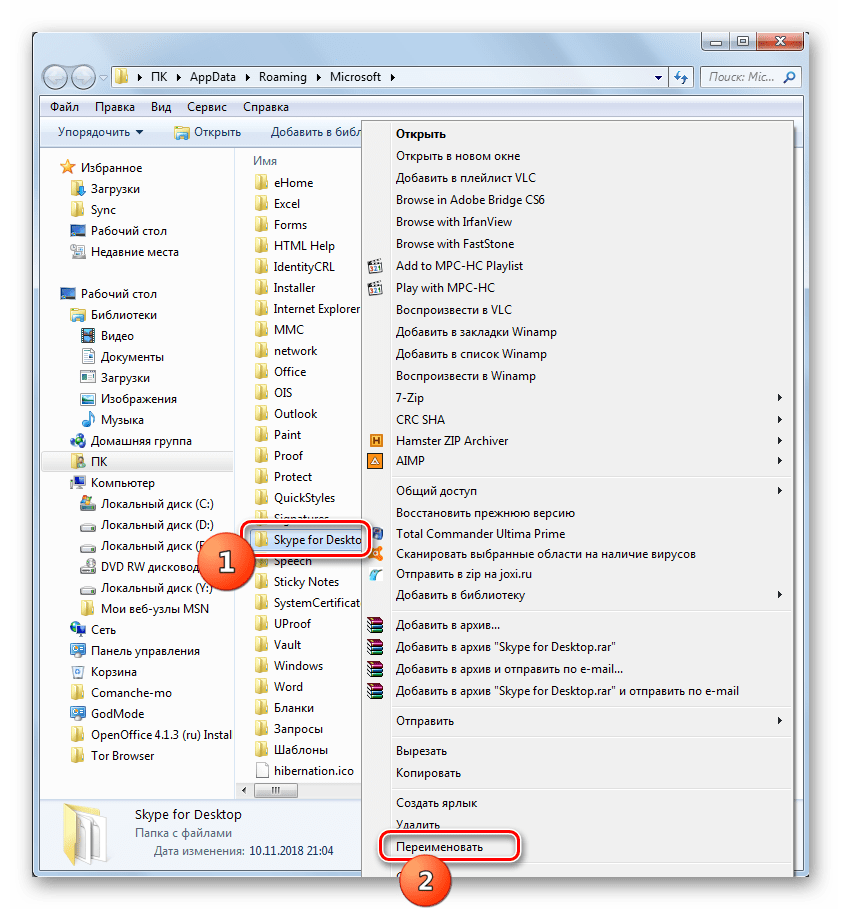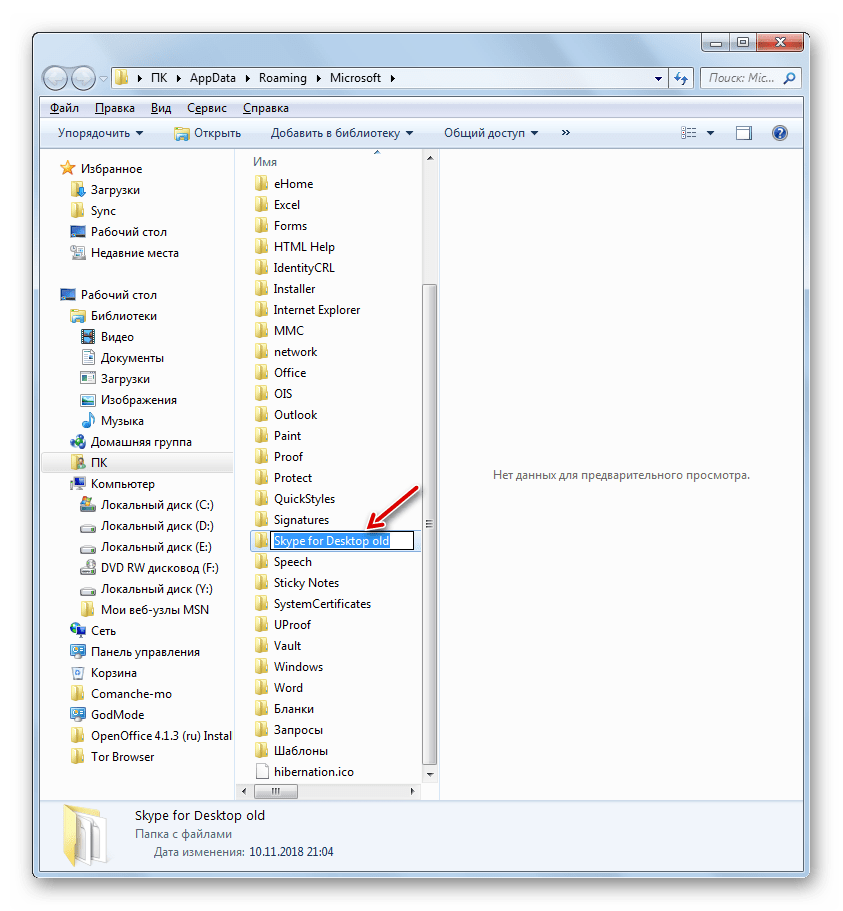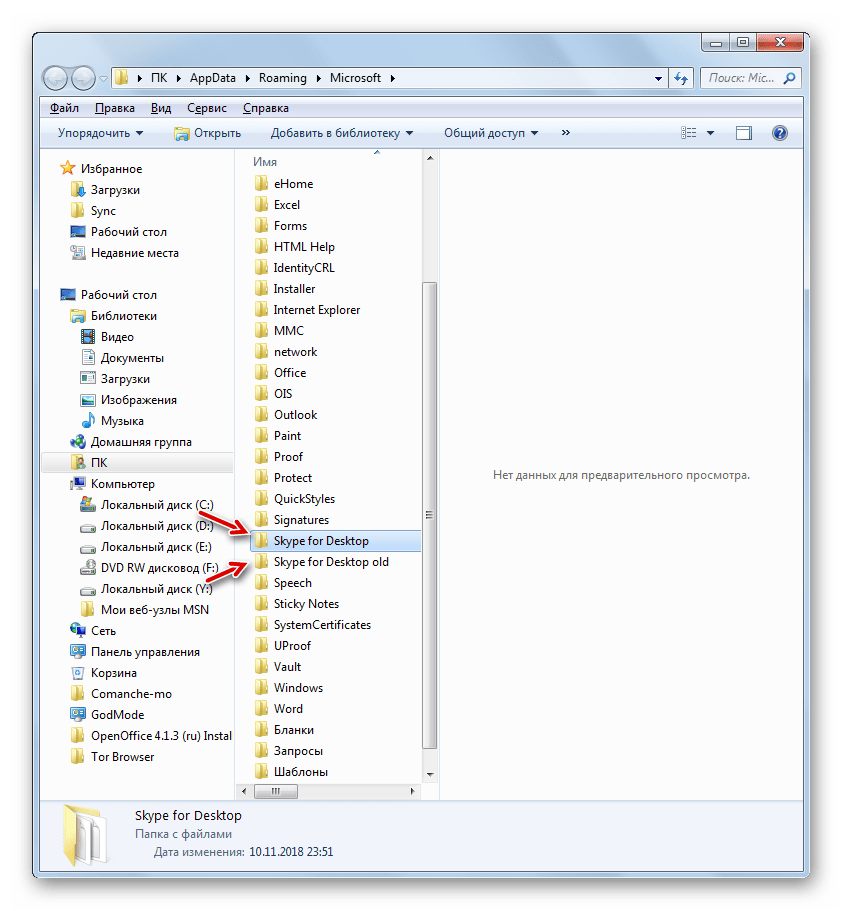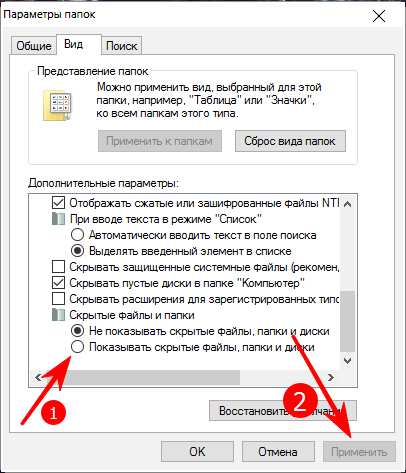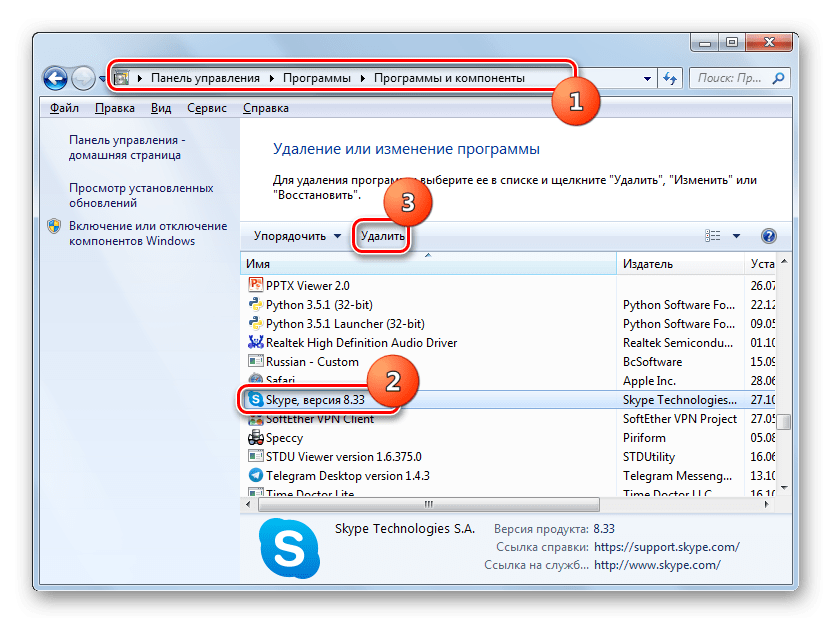Не работает Скайп на Виндовс 7 — это обстоятельство очень часто становится проблемой тех, кто остаётся верен прежним версиям Windows и не желает переходить на более новые. Но, если Skype вдруг вышел из строя, стоит ли немедленно обновлять свой компьютер до Виндовс 10 или всё же можно попытаться восстановить работу программы на привычной «семёрке»? Именно об этом ты сможешь узнать из нашей статьи.
Почему не работает Скайп на Windows 7?
Итак, основная причина того, что не работает Скайп на Windows 7 — это прекращение поддержки данного приложения компанией Microsoft для всех устаревших версий Виндовс. Но, как показала практика, у некоторых пользователей Skype благополучно работает, несмотря на старую операционную систему. Итак, что же можно сделать, чтобы твой Скайп снова начал функционировать?
Для начала стоит устранить самые распространённые причины, мешающие нормальной работе приложения (например, если Скайп и вовсе не включается).
Слишком старая версия Скайпа
Если ты не хочешь обновлять Windows, то Скайп обновлять всё-таки необходимо, иначе он со временем гарантированно прекратит функционировать. Обновить программу на Windows 7 и 8 можно так:
- Открой Skype на своём ноутбуке или компьютере.
- Вверху экрана можно увидеть различные вкладки. Нажми на ту, которая называется «Помощь».
- Перед тобой появится список функций. Кликните по «Проверить наличие обновлений».
- Если уже есть новая версия данной программы, то ты узнаешь об этом по появившемуся на экране окну с сообщением о том, что обновление готово. Нажми на «Загрузить», чтобы начать его скачивание.
- Когда скачивание будет закончено, появится кнопка «Установить новую версию». Кликни по ней.
- В появившемся окне с предложением Skype вносить изменения в файловую систему устройства, следует кликнуть по варианту «Да» .
- Для того, чтобы процесс был благополучно завершён, тебе потребуется снова подтвердить своё согласие с политикой Skype, для чего нужно кликнуть по «Я согласен (-на), далее» .
- Осталось только подождать, когда загруженные файлы интегрируются в систему. После этого проверь, работает ли Скайп. Возможно, тебе просто нужно правильно скачать Skype Windows 7.
Чтобы обновить программу на Windows 10 вам нужно открыть Mocrosoft Store и проверить наличие обновлений, если таковые имеются выполнить само обновление.
Если обновление не помогло, то можно попробовать вовсе удалить программу с устройства, а потом закачать её снова с официального сайта. Очень часто именно этот способ помогает.
Низкая скорость Интернета
Возможно, причина отказа Skype самая банальная — слишком низкая скорость передачи данных на твоё устройство. Это может случиться из-за сбоя твоего оператора или же из-за не подходящего тарифного плана. Проверить скорость своего Интернет-подключения можно на сайте Speedtest.
Устаревшие драйвера компьютера или ноутбука
Драйвера являются частью программного обеспечения твоего устройства и их своевременное обновление также очень важно для работы как самого компьютера, так и установленных на него программ. Вот как можно узнать, всё ли в порядке с драйверами:
- Войди в «Мой компьютер» и открой там «Диспетчер устройств».
- Найди вкладку «Свойства системы» или «Система».
- Кликни по надписи «Оборудование».
- Внимательно посмотри, есть ли какие-то особые отметки напротив имён драйверов. Если стоит крестик красного цвета или восклицательный знак жёлтого, то драйвера вышли из строя.
Проблемы с Adobe Flash Player
Если Adobe Flash Player отсутствует на устройстве или же вышел из строя, то это вполне объясняет, почему не работает Skype на Windows 7. Для того, чтобы проверить его работу, нужно сделать вот что:
- Кликни по этой ссылке
- На странице, на которой ты окажешься, буде специальное окно, в котором предоставлена актуальная информация по версии Adobe Flash Player, которая установлена у тебя на данный момент. Оно называется Version Information.
- Ниже ты сможешь просмотреть таблицу, в которой будут указаны новые версии Adobe Flash Player в сочетании с предназначенными для них браузерами. Найди свой браузер и посмотри, соответствует ли содержимое окошка Version Information актуальной на данный момент версии.
- Если твой Adobe Flash Player устарел, то замени его более свежей версией, которую можно найти и скачать вот тут: https://get.adobe.com/ru/flashplayer/?promoid=BUIGP
Если все предыдущие способы были использованы, а работа приложения так и не восстановлена, следует попробовать более сложные варианты.
Что делать, если не работает Скайп на Виндовс 7?
Эти способы могут помочь справиться с твоей проблемой, если обычные решения оказались бесполезными.
Сбросить настройки браузера Internet Explorer
- Для начала следует закрыть все открытые в Internet Explorer вкладки и выйти из него.
- Снова открой браузер.
- Слева в верхнем углу найди значок, изображающий шестерёнку и кликните по нему.
- Щёлкни по пункту «Свойства браузера».
- Теперь нужно найти папку «Дополнительно», открыть её и нажать на «Сброс»
- Поставьте отметку напротив пункта «Удалить личные настройки».
- Подтверди свой выбор, нажав в диалоговом окне кнопку «Сброс».
- Когда новые настройки будут применены, кликните по «Закрыть», а потом по «Ок».
- Закрой браузер и перезагрузи компьютер. Снова открой Internet Explorer, а потом попробуй зайти в Скайп.
Очистить служебную папку Скайпа
- Закрой Skype и все вкладки в нём.
- Открой командную строку с помощью меню компьютера или нажми клавиши Win+R.
- Впиши в неё %APPDATA%Skype, либо %LOCALAPPDATA%SkypeApps после чего нажимай на Enter.
- Теперь найди папку с твоим именем или логином Skype, открой её о удалить всё содержимое.
- Открой Скайп снова.
Мы очень надеемся, что тебе удалось устранить неполадки в работе Скайпа и наша статья стала тебе в этом верным помощником. В комментариях под этой статьёй ты можешь задать вопрос или, наоборот, поделиться решением проблемы, которое мы не упомянули. Удачи!
45.3%
пользователей считают эту статью полезной.
Ситуация, когда не запускается скайп на windows 7, не очень приятна, особенно когда он срочно требуется. В этой статье мы расскажем о способах решения проблемы, почему не работает скайп на виндовс 7.
Многие пользователи могли заметить, что старые версии (7 ниже) приложения больше не поддерживаются. Microsoft принуждает пользователей переходить на версию 8 и старше. Но пользователям, которые привыкли к старому дизайну будет довольно сложно переходить на новую версию.
На вопрос, почему скайп не поддерживает старую версию для windows 7, разработчики указывают на цикл поддержки программного обеспечения — создание новых функций и поддержка новых версий стоит выше, чем поддержание старых версий приложения.
Далее рассмотрим основные варианты, почему скайп не запускается на виндовс 7.
Сброс настроек IE
Skype работает на базе браузера Internet Explorer, поэтому проблемы связанные с браузером, могут “откликаться” и на приложении.
В первую очередь стоит проверить версию IE:
- Откройте Internet Explorer (с помощью команды iexplore или через поиск)
- Откройте вкладку “О программе” и посмотрите на версию браузера
- Если номер ниже 11, то это одна из основных причин почему не включается скайп на windows 7
- Скачайте с официальной страницы (https://www.microsoft.com/ru-ru/download/internet-explorer-11-for-windows-7-details.aspx) установщик 11й версии и установите его
- Перезагрузите компьютер
Если у Вас 11 версия браузера, но всё еще не загружается скайп на windows 7, попробуйте сбросить настройки браузера по-умолчанию:
- Запустите браузер Internet Explorer
- Откройте Свойства браузера
- Пройдите во вкладку “Дополнительно” и выполните сброс
Если у вас не обновляется скайп на windows 7, попробуйте один из этих вариантов с обновлением или сбросом IE. Очень часто, пользовали необновлённых систем жалуются на эту проблему.
Устаревшая версия
Из-за агрессивной политики Microsoft, пользователей старых версий приложения оставили перед выбором:
- Установить новую версию и использовать её
- Переустановить старую версию Skype и запретить ей обновляться. В этом случае, приложение не получит обновление, которое ограничивает его использование.
Какой выбор сделать лежит на пользователе — остаться на привычной версии, но без обновлений или же использовать непривычную новую версию с новыми функциями и постоянными обновлениями.
Ограничения антивируса или брандмауэра
Бывали случаи, когда корректной работе Скайпа мешали средства защиты — антивирус или брандмауэр. Сейчас эта проблема встречается значительно реже, но пользователей старых антивирусов и не обновленных версий Windows всё также много.
Попробуйте временно отключить защиту антивируса в настройках и проверьте работу скайпа. Если приложение стало работать/устанавливаться корректно, то добавьте его в исключения антивируса и продолжайте работу (но антивирус лучше обновить).
Еще стоит проверить настройки брандмауэра Windows. Необходимо, чтобы приложению были разрешены внешние подключения. Если доступы запрещены, Skype не сможет работать.
В целом, ошибка подключения из-за работы средств защиты не редкость. В попытке обезопасить устройство могут быть задеты и другие стандартные приложения.
Ошибка подключения
Ошибка подключения к серверам может быть, как из-за антивируса, так и из-за настроек системы или качества подключения к Интернету.
В Skype при возникновении ошибок подключения могут потребоваться дополнительные настройки клиента:
- Откройте настройки Скайпа
- Пройдите во вкладку “Соединение” и поставьте галочку для использования портов 80 и 443
Данные порты должны быть также открыты и в роутере.
Проверка доступности серверов Microsoft
Также можно проверить работу Skype в web-версии — для этого пройдите по ссылке: https://web.skype.com/
Но если и Web версия работает некорректно, то проблема может быть со стороны Microsoft. Для проблем такого характера создана страница с отслеживанием состояния сервсиса — https://support.skype.com/ru/status/
Тут доступна информация по отдельным сервисам и функциям, а также прошлые проблемы.
Переустановка приложения
Если вы выполнили прошлые способы, но не открывается скайп, что делать в этом случае для windows 7? Нужно попробовать выполнить переустановку приложения.
Удалить программу можно используя несколько вариантов:
- Через “Программы и компоненты” — нажмите сочетание Win+R, введите команду appwiz.cpl. Нажмите на приложение, а затем на кнопку Удалить.
- Через утилиту удаления (https://support.microsoft.com/ru-ru/help/17588/windows-fix-problems-that-block-programs-being-installed-or-removed — скачайте и запустите её. Затем выберите Скайп и дождитесь окончания удаления
- Через любое ПО для оптимизации — Revo Uninstaller, Ccleaner и т.д.
Новую версию можно скачать с официального сайта https://www.skype.com/ru/get-skype/
Дополнительно
Есть несколько моментов, на которые стоит обратить внимание при решении проблемы, почему не отвечает скайп на windows 7.
Отключенная телеметрия
В случае, если Вы использовали приложения или программы для отключения телеметрии/слежки Windows, то есть вероятность, что эти действия могли привести к ошибке запуска Skype.
В этом случае, необходимо открыть файл hosts, который лежит в папке etc (WindowsSystem32driversetc). После этого, удалите все записи содержащие слова — windows, microsoft и skype. Сохраните файл и перезагрузите компьютер.
Сброс настроек
Этот вариант решает, как проблемы входа в приложение, так и запуска в целом.
Для версии 7 и ниже
- Нажмите сочетание клавиш Win+R, введите путь %appdata%skype и нажмите Ок
- Найдите файл shared.xml и переименуйте его в shared1.xml
- Перезагрузите Скайп и попробуйте его запустить
Для версии 8 и выше
- Нажмите сочетание клавиш Win+R, введите путь %appdata%microsoft и нажмите Ок
- Найдите файл Skype for Desktop и переименуйте его, добавив единицу в конец названия
- Перезагрузите Скайп и попробуйте его запустить
При использовании этих вариантов, Ваша переписка будет потеряна. Сохранятся лишь сообщения за последние 30 дней.
В данной статье мы рассказали, почему скайп не устанавливается на виндовс 7, не запускается и не обновляется. Надеемся, что эта информация была Вам полезна и решила вашу проблему.
Отличного Вам дня!
Содержание
- Что делать, если не запускается Скайп
- Общие рекомендации
- Сброс настроек
- Skype 8 и более новые версии
- Skype 7 и другие старые версии
- Восстановление системных файлов
- Запуск «старого» режима
- Антивирус или брандмауэр блокирует программу
- Переустановка
- Заключение
- Видео по теме
- Почему не работает Скайп сегодня в 2022 году – причины и что делать?
- Почему не работает Скайп сегодня в 2022 году
- Сбой на серверах
- Технические работы
- Почему не работает Скайп на ноутбуке/компьютере?
- Не работает Скайп на Windows 7/10
- Ошибка в самой программе
- Некорректная работа микрофонов или динамиков
- Повреждение драйверов
- Брандмауэр или антивирус
- Некорректно установлены обновления
- Не работает Skype на Windows XP
- Несовместимость версий
- Проблемы с обновлением библиотек
- Системные требования
- Проблемы с приложением на телефоне
- Старая версия Андроид
- Аккаунт привязан к Facebook
- При запуске приложения 0xc0000022
- Не работает Скайп на Айпаде
- Не работает демонстрация экрана в Скайпе
- Ошибка: пользователь заблокирован Skype
- Не могу скачать Скайп, пишет: «ошибка заблокировано»
- Не работает Скайп после обновления
- Что делать, если не работает Скайп?
- Почему не работает Скайп на Windows 7
- Skype плохо работает, как устранить проблему
- Причина 1: Слабый сигнал интернета
- Причина 2: Устаревшая версия мессенджера
- Причина 3: Проблемы на сервере Skype
- Причина 4: Поврежденные файлы Skype
- Сохранятся ли данные профиля после переустановки
- Почему перестал работать скайп на компьютере?
- Простые решения в решении вопроса почему не работает скайп
- Проблемы с файлами
- Запуск Skype в «старом» режиме
- Файл «Hosts»
- Папка «Skype for desktop»
- Почему не запускается Скайп на Windows 7
- Как самостоятельно восстановить работу Скайпа
- Способ 1: проверка неполадок на сервере
- Способ 2: удаление файла с настройками
- Способ 3: полное удаление и повторная установка Skype
- Советы по использованию мессенджера
- Обновление версии Skype
- Сообщения о неполадках при использовании Скайпа
Что делать, если не запускается Скайп
Многие пользователи сталкиваются с данной проблемой, когда не запускается Скайп на Windows 7. Причин тому довольно немало, потому что программка сама по себе «вредная», и может сбоить даже при появлении мелких незначительных факторов, оказывающих влияние на ее работоспособность. В статье собраны основные ошибки, почему не хочет запускаться Скайп, и способы их решения.
Общие рекомендации
Если Skype не запускается, начните с этих моментов, которые в 80% происшествий устраняют проблему:
Сброс настроек
Иногда обновление системы может завершиться ошибкой, из-за чего повреждается профиль Skype. То же самое порой возникает вследствие действий нежелательного программного обеспечения. Если не хочет запускаться Скайп или он открывается, но ничего не происходит, при этом ОС относительно новая, можно попробовать выполнить сброс настроек программы.
Skype 8 и более новые версии
Что делать, если не открывается Скайп на компьютере:
Skype 7 и другие старые версии
Если не включается Скайп, сбросьте настройки по следующей инструкции:
Восстановление системных файлов
Если на компьютер пробрались вирусы, они запросто могли повредить файлы программы, что и стало причиной того, почему не загружается Скайп. Испорченные файлы можно восстановить через командную строку. Инструкция:
Запустится сканирование системы и восстановление файлов. Процедура может занять некоторое время, обычно не более 10 минут. По окончании процесса перезагрузите компьютер и только после этого пробуйте включить Скайп.
Запуск «старого» режима
Многие пользователи жалуются на то, что при запуске Скайпа у них не высвечиваются строки для ввода логина и пароля. Дело в том, что эти поля каким-то образом «завязаны» на браузере Internet Explorer и его компонентах. Если не работает Скайп на Виндовс 7, одно из решений — использование «старого» способа авторизации. Для этого необходимо немного отредактировать ярлык запуска программы.
Чтобы не вносить изменения в иконку, можно просто сбросить настройки IE. Обозреватель тоже может перестать работать, как и любое ПО. Порядок действий:
Перед тем как включать Skype, перезагрузите компьютер.
Антивирус или брандмауэр блокирует программу
Если Скайп не хочет работать, возможно, его блокируют. Откройте настройки антивируса и внесите его в список исключений.
В брандмауэре действия следующие:
Переустановка
Многие, кто интересуется почему не работает Скайп на Windows, в первую очередь принимают решение о переустановке программы. Это позволяет сбросить все настройки без лишних манипуляций.
Как выполнить переустановку, если не работает Skype:
Профиль при этом удаляться не будет — это необходимо сделать вручную. Затем скачайте и установите заново.
Заключение
В статье описаны основные причины, почему не открывается Скайп на компьютере. Как видно, если он не хочет работать, решить проблему можно самостоятельно. В крайнем случае есть официальная служба поддержки программы.
Видео по теме
Источник
Почему не работает Скайп сегодня в 2022 году – причины и что делать?
Не работает Скайп – подобная проблема настигает пользователей в самый неподходящий момент, когда требуется совершить важный звонок, а времени на восстановление программы осталось совсем немного. Но это не означает, что позвонить уже не получится. Главное, разобраться в причинах произошедшего, и тогда поиск правильного решения не отнимет много времени.
Почему не работает Скайп сегодня в 2022 году
Существует множество причин, вызывающих неполадки в работе программы:
При этом каждый упомянутый источник неприятностей можно разделить ещё на несколько, например, отсутствующими компонентами оказываются как файлы Skype, так и драйвера компьютера.
Сбой на серверах
Сбой на сервере плох тем, что пользователи не способны повлиять на сложившуюся ситуацию. Информацию о подобных неполадках размещают на официальном сайте. Единственный выход – ожидание, пока сложности исчезнут самостоятельно.
Технические работы
Всё сказанное выше о сбоях касается и технических работ. Различие лишь в том, что вторые запланированы заранее и делаются в строго установленный срок. В подобных ситуациях остаётся ждать завершения и автоматического восстановления сервиса.
Почему не работает Скайп на ноутбуке/компьютере?
Перечисленные выше причины неполадок актуальны для любых устройств, включая смартфоны, ноутбуки и компьютеры. Стоит помнить, что вирус способен поразить любой современный гаджет, а ошибки при обновлениях появляются независимо от места установки сервиса.
Не работает Скайп на Windows 7/10
Столкнувшись со сложностями, пользователям следует внимательно присмотреться к ним и попытаться выяснить, что привело к затруднениям. От этого зависят дальнейшие действия по возврату веб-версии для Windows в рабочее состояние.
Ошибка в самой программе
При возникновении ошибки в самой программе следует пойти простейшим путём и установить сервис повторно. Для этого понадобится:
Некорректная работа микрофонов или динамиков
Если проблемы сегодня со Скайпом в 2022 году связаны с динамиками или микрофоном, стоит:
Наибольшие сложности вызовет последний шаг.
Повреждение драйверов
Для проверки драйверов понадобится:
Брандмауэр или антивирус
Иногда сложности при запуске программы возникают из-за брандмауэра. В подобных случаях стоит внести изменения в перечень программ, которые могут работать одновременно с антивирусами или временно отключить защиту. Дополнительно стоит провести проверку на вирусы, чтобы исключить их появление.
Некорректно установлены обновления
При подозрениях на некорректно установленные обновления следует:
Если не удаётся войти из-за забытого пароля, стоит воспользоваться средствами восстановления.
Не работает Skype на Windows XP
Если у пользователя не работает Skype на компьютере с операционной системой XP, стоит обратить особо пристальное внимание на:
Несовместимость версий
Если проблемы с соединением и использованием возникли после установки обновления, стоит отменить изменения с помощью точки восстановления системы. После чего понадобится запретить автоматическое обновление.
Важно подчеркнуть, что подобное возможно при наличии заранее созданных точек восстановления. В противном случае исправить положение не удастся.
Проблемы с обновлением библиотек
Иногда программа не открывается из-за исчезновения из библиотеки файла DXVA2.dll.В подобных случаях:
Обычно потерянный файл оказывается в папке WinSxS.
Системные требования
Иногда сложности возникают из-за несоответствия ноутбука системным требованиям. Точные требования зависят от версии программы. Решить проблему можно скачиванием той версии, которая соответствует параметрам устройства. Если Skype не грузится вовсе, стоит установить его на другой компьютер.
Проблемы с приложением на телефоне
Основные причины, почему не работает Скайп на сотовом телефоне, полностью совпадают с аналогичным перечнем для ноутбуков. Различия заключаются в деталях, характерных для смартфонов и планшетах.
Старая версия Андроид
Проблема совместимости актуальна и на iPad, и на Android. Решение подобных неполадок лежит на поверхности: пользователям достаточно установить обновления и довести текущую версию ПО до актуального уровня, способного поддерживать работу приложения.
Аккаунт привязан к Facebook
Войти в Скайп через Facebook невозможно. Все, кто попытается авторизоваться подобным способом, натолкнутся на сообщение об ошибке: «пользователь заблокирован». Сложности связаны с действиями администрации, отменившей привязку к социальным сетям.
При запуске приложения 0xc0000022
Иногда пользователи встречаются с распространённой ошибкой при запуске приложения 0xc0000022. Она возникает из-за использования нелицензионных программ, которые могут быть даже не связаны со Skype. Вторая причина возникновения ошибок – несовместимость с ПО.
Не работает Скайп на Айпаде
Причины того, почему приложение перестало работать на айпаде, не отличаются от уже перечисленных выше. Нуждающимся в помощи людям следует повторно ознакомиться с ними и воспользоваться предложенными советами.
Не работает демонстрация экрана в Скайпе
Неработающая демонстрация экрана устраняется сбросом настроек. Для устранения стоит воспользоваться описанным выше способом восстановления с использованием командной строки. Обычно подобных действий оказывается достаточно.
Ошибка: пользователь заблокирован Skype
При появлении сообщения о блокировке стоит связаться со службой поддержки и выяснить причины ограничения доступа. Представители Майкрософт подскажут правильное решение, которое поможет вернуть контроль над учётной записью.
Не могу скачать Скайп, пишет: «ошибка заблокировано»
Если при скачивании пишет «ошибка заблокировано» стоит проверить брандмауэр и временно отключить защиту устройства. Дополнительно следует убедиться в отсутствии вирусов, блокирующих скачивание.
Не работает Скайп после обновления
Если сложности возникли сразу после обновления, вероятно, оно произведено некорректно. Пользователям стоит или откатить изменение любым указанным выше способом, либо переустановить Skype, скачав рабочую версию из интернета.
Что делать, если не работает Скайп?
В наиболее тяжёлых случаях, когда справиться со сложностями самостоятельно не удаётся, следует войти на официальный сайт Майкрософт и задать интересующий вопрос агентам поддержки.
Источник
Почему не работает Скайп на Windows 7
Если не работает Скайп на Виндовс 7 или во время общения возникают ошибки, то нужно самостоятельно выполнить некоторые проверки. Мессенджер требователен к скорости интернета, быстродействие может снизиться из-за использования устаревшей версии.
Skype плохо работает, как устранить проблему
Восстановить работоспособность Skype можно самостоятельно с помощью штатных средств Windows, не устанавливая дополнительных приложений. Для проверки состояния системы или версии мессенджера не нужно обладать специальными знаниями.
Причина 1: Слабый сигнал интернета
Низкая скорость соединения с сетью оказывает прямое влияние не только на качество передаваемого видео во время разговора, но и быстродействие Skype. Мессенджер постоянно связывается с сервером для проверки обновлений и передачи любых типов сообщений.
Если скорость подключения составляет до 2-3 Мбит и ниже, то возможно появление следующих проблем:
Важно. Скорость и стабильность работы Скайпа напрямую зависит от качества соединения. При возникновении ошибок сетью встроенная система автоматически выдаст оповещение, которое будет расположено в верхней строке.
Как проверить скорость соединения:
Обычная скорость кабельного подключения составляет от 50 Мбит и выше. Если тест показывает соединение ниже 2-3 Мбит, то нужно обратиться к оператору для решения проблемы с сетью.
Причина 2: Устаревшая версия мессенджера
Причиной того, что не открывается Скайп в Windows 7, может стать игнорирование поступивших обновлений. Старая версия мессенджера медленнее работает, могут появляться ошибки и частые зависания.
Разработчики вносят как небольшие, так и крупные изменения в систему. При крупном обновлении старая версия Skype может оказаться неработоспособной и будет зависать при входе в аккаунт. Для использования стабильной версии нужно следить за обновлениями.
Как проверить поступившее обновление:
Как самостоятельно проверить установленную версию Скайпа:
Важно. Если доступно обновление, то информация отобразится в окне с версией Скайпа. Последняя версия гарантирует стабильность системы и работу всех заявленных функций. Обновления доступны бесплатно, инсталляция занимает несколько минут.
Причина 3: Проблемы на сервере Skype
Если на компьютере установлена последняя версия Skype, доступно скоростное соединение с сетью, а мессенджер зависает, то возможны проблемы с сервером. В этом случае можно перейти на сайт официальных разработчиков самостоятельно или воспользоваться встроенным меню «Помощь».
Для просмотра состояния серверов:
В открывшемся окне представлена информация о работе службы в целом, а также отдельных функций по отдельности. В случае проведения работ по улучшению некоторые сервисы будут недоступны, а напротив них появится соответствующее обозначение.
Важно. Работоспособность автоматически восстановится через несколько часов. Обычно разработчики устраняют проблему за несколько минут.
Причина 4: Поврежденные файлы Skype
Если Скайп перестал работать после последнего обновления, то причина кроется в неверной замене файлов из-за сбоя интернета или жесткого диска компьютера. В этом случае мессенджер зависает при входе в аккаунт или вовсе не запускается. Сбой возникает крайне редко, независимо от версии Windows и мощности компьютера.
Решением данной проблемы станет полное удаление Skype и повторная его установка. Инсталляция новой версии поможет избежать проблем при обновлении, а пользователь получит полностью работоспособную систему.
Как удалить Skype на компьютере с Windows 7:
Важно. После деинсталляции перезагружаем компьютер. Windows удалит временные файлы, которые сохранились при удалении Скайпа.
Далее устанавливаем последнюю версию мессенджера, входим в профиль и работаем в обычном режиме. Скайп последней сборки на русском языке можно скачать по ссылке ниже:
Сохранятся ли данные профиля после переустановки
Во время деинсталляции старой версии Скайпа, система удаляет настройки уведомлений и данные о переписках. Восстановить утерянные сообщения будет невозможно, однако все сохраненные контакты останутся. Восстановить их можно с помощью входа в профиль.
Что делать для восстановления контактов:
При первом входе загружается полный список контактов. На это может потребоваться несколько минут, в зависимости от скорости соединения. После завершения процедуры пользователю доступны все контакты, сохраненные ранее.
Пользователи активно используют мессенджер Скайп для видеозвонков, передачи файлов, группового общения. Бесплатный сервис стабильно работает на компьютерах с Windows. При возникновении проблем нужно выполнить несложные действия и, в крайнем случае, переустановить Skype.
Источник
Почему перестал работать скайп на компьютере?
Нерабочая программа Skype – распространенная проблема, у которой есть множество причин. В этой статье мы разберем самые популярные и частые причины поломки, а также дадим пошаговые инструкции по их решению.
Простые решения в решении вопроса почему не работает скайп
Иногда с этой проблемой могут помочь некоторые простые решения, которые вы могли успеть сделать, но нельзя о них не упомянуть.
Если это не помогло, пробуйте следующие способы решения проблемы.
Проблемы с файлами
Иногда с программой Skype происходят сбои, связанные с неправильными настройками, поломанными файлами или их отсутствием. Помочь может полное удаление программы и ее переустановка. Но иногда это не помогает, ведь с проблемой могут быть связаны файлы даже не самой программы, а вашей ОС. Вот инструкции по исправлению ошибок в файлах.
При установке программы она создает ярлык своему исполняемому файлу на вашем рабочем файле. Если сменить папку с программой, ярлык перестанет быть работоспособным и, возможно, предложит себя удалить. Это не проблема программы, это проблема вашего ярлыка. Чтобы создать новый ярлык, последуйте следующей инструкции:
Запуск Skype в «старом» режиме
Microsoft оставили возможность запускать программу Skype в старом режиме, который не зависит от Internet Explorer. Для этого нужно сделать следующие действия:
Файл «Hosts»
Hosts – основной файл сетевой системы Windows, отвечающий за работу с IP адресами. Ошибки, связанные с этим файлом, могут поломать не только Скайп, но и работу самого интернета.
Для того чтобы исправить эту ошибку, нужно перейти на статью на официальном сайте по этой ссылке. В ней даны пошаговые инструкции по восстановлению файла до состояния «по умолчанию». Для того чтобы найти информацию о вашей ситуации, найдите пункт «Решение», выберете вашу версию Windows, скопируйте текст файла «Hosts» и последуйте понятной пошаговой инструкции.
Папка «Skype for desktop»
Проблема может быть связана с тем, что программа обращается к информации в системной папке, но из-за ошибки не может ее считать. Для этого проделайте следующие действия:
Для профилактики этой проблемы стоит использовать проверенные антивирусы или не использовать их вообще, не лезть в файлы программы и не менять ее расположение без надобности.
Надеемся, что один из способов помог вам разобраться с проблемой нерабочей программы Skype и в будущем вы будете знать, как решать эту проблему, не пользуясь советами из интернета.
Источник
Почему не запускается Скайп на Windows 7
Если на компьютере не запускается Скайп на Windows 7, то придется выполнить проверку работы серверов на официальном сайте или переустановить мессенджер. Для восстановления работоспособности не нужно скачивать дополнительные файлы или использовать платные приложения.
Как самостоятельно восстановить работу Скайпа
Пользователи могут собственными силами выполнить проверки мессенджера и восстановить его работоспособность. В крайнем случае, следует удалить нерабочую версию Skype с компьютера. Установка новой системы позволяет избавиться от большинства проблем.
Способ 1: проверка неполадок на сервере
Skype работает с помощью облачного сервера Microsoft. При неполадках информационное сообщение отображается на официальном сайте. Обычно на устранение неисправностей требуется от одного до 24 часов.
Как проверить работоспособность серверов Скайпа:
Важно. При наличии неполадки будет указано подробное описание и приблизительное время окончания работ. В этом случае не нужно выполнять дополнительных настроек в мессенджере, достаточно дождаться сообщения о нормальной работе служб Skype.
Способ 2: удаление файла с настройками
Скайп ведет автоматическую запись действий в специальный журнал. При сбое могут начаться проблемы авторизации или запуска системы. В этом случае нужно удалить поврежденный файл самостоятельно.
Для поиска и удаления файла:
При следующем запуске Скайп не найдет файла с настройками и создаст его заново. Приложение должно возобновить работу и включиться без ошибок.
Важно. Способ работает на системах Windows 7, 8, 10 сборки. Перед запуском мессенджера нужно перезапустить компьютер.
Способ 3: полное удаление и повторная установка Skype
Если после выполненных операций по-прежнему не загружается Скайп на Windows 7, то нужно деинсталлировать поврежденную версию мессенджера и установить новую.
Скачать работоспособную сборку можно по ссылке ниже:
Для деинсталляции Скайпа с жесткого диска компьютера:
Важно. Для удаления временных файлов перезапустите Windows. При установке новой версии Skype без предварительной перезагрузки возможно появление ошибок и нарушение работы мессенджера.
Для установки новой версии двойным нажатием активируйте установочный файл, скачанный по ссылке выше. Система Skype самостоятельно определит региональные настройки Windows, затем распакует нужные файлы во внутреннюю память компьютера на русском языке. Ярлык для запуска появится на рабочем столе и в меню «Пуск».
Советы по использованию мессенджера
Для поддержания работоспособности системы нужно выполнять следующие действия:
Сообщение о том, что Скайп не включается или работает с ошибками, можно отправить разработчикам на официальном сайте мессенджера без входа в систему.
Обновление версии Skype
Разработчики выпускают пакеты с обновлениями, которые заменяют устаревшие файлы и гарантируют стабильную работу системы.
Своевременная проверка и установка обновлений осуществляется с помощью встроенного меню. Для выполнения действия:
Скайп проверит наличие обновлений самостоятельно. Информация о версии отобразится в открывшемся окошке. При необходимости установки появится соответствующая клавиша. Новая версия Скайпа загружается бесплатно, распаковка файлов занимает несколько минут.
Важно. При поступлении нового файла обновления около вкладки «Уведомления» всплывает красная иконка. При переходе доступна информация о новой версии и клавиша «Обновить».
Сообщения о неполадках при использовании Скайпа
Помощь разработчикам в выявлении проблем обеспечивает появление более стабильной версии в кратчайшие сроки. Оставить отзыв можно с помощью специальной ссылки, которая встроена в меню.
Для перехода в окно отзывов о Skype:
Разработчики рассмотрят возникшую ошибку, постараются исправить ее в следующем обновлении и ответят по почте, указанной в личном профиле мессенджера.
Проблемы при использовании Скайпа могут возникнуть как на сервере, так и из-за повреждения файлов на компьютере. Для исправления ошибки не потребуется инсталлировать платные приложения. Своевременная установка обновлений и оповещение разработчиков о возникших ошибках позволит поддерживать стабильную работу Skype на любом устройстве.
Источник
Мессенджер Skype позволяет абонентам поддерживать связь с друзьями из разных концов света. К сожалению, сервис не всегда работает бесперебойно. Данный обзор посвящен описанию проблем, приводящих к отказу работы программы на операционной системе Виндовс 7. Почему не работает skype на windows 7 далее.
Обновление версии
Создатели сервиса Skype постоянно работают над улучшением работы программы. Абоненту мессенджера рекомендуется периодически проверять наличие новых вариантов программы, скачивая свежие версии. Подобная предусмотрительность поможет юзеру избежать конфликтов ПО с операционкой и обеспечить стабильную работу сервиса.
Версии Skype ниже седьмой нужно обновлять в «ручном» режиме. Пользователь, у которого на компьютере случайно сохранился такой реликтовый вариант мессенджера, должен поступить следующим образом:
- Открыть сервис.
- Нажать иконку «Помощь».
- Выполнить проверку существования обновлений.
- Скачать обновленный вариант программы.
Современные версии утилиты выполняют обновление принудительно. Чтобы установить опцию автообновления, необходимо:
- Зайти в Скайп.
- Кликнуть по надписи «Инструменты», расположенной на панели вверху экрана.
- Открыть блок настроек из меню слева.
- Перейти к пункту «Дополнительные».
- Внутри выпавшего меню найти строчку «Автообновление».
- Выполнить команду «Включить», затем сохранить правку.
Перечень причин, блокирующих вход в Скайп на Виндовс 7, не исчерпывается наличием морально устаревшей версии программы. Другие сбои, возникающие в работе сервиса, обсуждаются ниже.
Настройка подключения к сети
Многие утилиты, требующие стабильного соединения с интернетом, «зависают» или отказываются загружаться при отсутствии сигнала сети.
Для настройки интернет-соединения рекомендуются следующие шаги:
- Выполнить перезагрузку роутера.
- Заменить источник сигнала (переключиться с WiFi на мобильную сеть или наоборот).
- Остановить другие программы, требующие соединения с сетью. Возможно, одна из утилит потребляет слишком большую порцию интернет-трафика, мешая работе других приложений.
- Зайти открытые страницы браузера.
- Связаться с провайдером по телефону и уведомить о наличии проблем с подключением.
Убедившись, что программная ошибка не связана со скоростью обмена данными через интернет, юзер может переходить к следующей стадии проверки программного обеспечения.
Файл Shared.xml
За неполадки в Skype может отвечать конфликт разных версий программы, установленных на одном компьютере. Это происходит, если предыдущий вариант утилиты был удален некорректно. Файлы, оставшиеся от предыдущей версии, необходимо удалить. Поиск служебного файла Shared.xml осуществляется по следующему алгоритму:
- Нажать на клавиатуре кнопку с пометкой «win» одновременно с латинской буквой «R».
- Внутри появившейся строчки набрать %appdata% и название мессенджера на латинице.
- Кликнуть по клавише «Enter».
Служебный файл shared.xml, находящийся внутри найденной папки, подлежит удалению. По завершению действий Скайп следует перезагрузить.
Отсутствие в папке элемента с таким названием может означать пометку файла в качестве скрытого. Сделать скрытое содержимое видимым можно через настройку параметров проводника.
Операция выполняется следующим образом:
- Выполнить запрос «control folders» через командную строку Виндовс.
- Кликнуть по значку «ОК».
- Внутри блока «Вид» выбрать опцию «Отображение скрытого содержимого».
- Подтвердить внесенную правку.
Очистка служебной папки
Если после установки последней версии утилита все же не запускается, необходимо вычистить файлы из служебной папки программы. Эта вложенная папка с названием «Apps» размещается внутри директории Skype. Отыскать расположение папки можно через проводник.
Альтернативный способ поиска выполняется при помощи нажатия кнопки Win и литеры R. Внутри возникшей строки нужно ввести %LocalAppData%, затем набрать /Skype/Apps.
После того, как папка найдена, следует удалить оттуда все файлы. Для этого выделяют названия при помощи мышки и нажимают клавишу «Del».
После выполнения очистки программу нужно перезапустить.
Технический сбой программы
Любое программное обеспечение может испытывать сбои в работе, и Скайп не является исключением. Обычно подобные неполадки, затрагивающие множество абонентов, исправляются сотрудниками компании в кратчайшие сроки.
Узнать новости о работе сервиса можно на официальном сайте support.skype.com.
Настройка браузера
Для корректного функционирования ОС Виндовс необходима правильная настройка Интернет Эксплорер. Чтобы настроить «забарахливший» браузер, необходимо выполнить следующую последовательность действий:
- Открыть Internet Explorer.
- Кликнуть по символу «шестеренка», расположенному справа вверху экрана.
- Зайти в блок «Свойства».
- Выбрать пункт «Дополнительные».
- Перейти в раздел «Сброс».
- Для удаления персональных настроек отметить «птичкой» соответствующую строку.
- Нажать команду «Сбросить».
Чтобы измененные настройки вступили в силу, необходимо выполнить перезагрузку ПК.
Блокировка
К числу других программных конфликтов, мешающих корректной работе мессенджера Скайп, относится блокировка со стороны антивирусной программы или брандмауэра Windows. Эти сервисы, предназначенные для защиты конфиденциальной информации, нередко проявляют лишнюю бдительность, блокируя вполне безобидное ПО.
Антивирусный софт обезвредить легче. Для этого достаточно открыть утилиту и добавить Skype к перечню надежного программного обеспечения.
Ограничить деятельность брандмауэра поможет следующая инструкция:
- Открыть окно панели управления.
- Зайти в блок «Обеспечение безопасности».
- Кликнуть по имени брандмауэра.
- Обратиться к перечню разрешенного ПО.
- Нажать команду «Добавить».
- Ввести имя Skype.
Заключение
Даны ответы: что делать, когда не грузится или не устанавливается, не включается и не открывается, не заходит, перестал работать или слетает, прекращена работа программы и можно ли запустить скайп.
Комплекс предложенных мер поможет юзеру справиться с любыми проблемами, мешающими входу в приложение Скайп.
- Приступая к работе
- Звонки
- Сообщения
- Общение и взаимодействие
- Учетная запись и профиль
- Покупки и платежи
- Конфиденциальность и безопасность
- Устранение неполадок
- Проблемы со входом
- Приостановка учетной записи
- Проблемы со звонками
- Проблемы с заказами и оплатой
- Все остальное
Устранение неполадок
-
Службы Skype частично заблокированы в моей учетной записи
Если ваша учетная запись Skype приостановлена или ограничена, вы можете получить уведомление о том, что службы Skype частично заблокированы в вашей учетной…
-
Почему я выходит из Skype для рабочего стола Windows?
У вас может возникнуть проблема, из-за того что Skype постоянно выходит из системы при запуске приложения для рабочего стола Windows. Если у вас есть эта…
-
Почему получить не поддерживается при попытке использования Скайп для веб-браузера?
Будет выведено сообщение, браузер не поддерживается , если выполняется попытка использовать Скайп для веб-сайта в Неподдерживаемый браузер. Мы рекомендуем…
-
Почему пропали мои контакты или деньги на счете в Скайпе?
Если вы вошли в Скайп, но не можете найти свои контакты или деньги на счете в Скайпе, возможно, вы по ошибке вошли в другую учетную запись.Чем это может быть…
-
Устранение неполадок с качеством звонков в Skype
Проблемы с качеством звонка в Skype? Скорее всего, причина в подключении к Интернету у вас или у вашего собеседника. Плохое подключение может приводить к…
-
Я забыл имя пользователя или пароль в Скайпе
Я забыл свой пароль в СкайпеЕсли вы забыли пароль в Скайпе, вы можете сбросить его. Если вы не помните свой пароль Скайпа и не можете подтвердить свою…
-
Невозможно подключиться к Скайпу
Если у вас возникли проблемы с подключением к Skype, перейдите на страницу «состояние Skype «, чтобы проверить, нет ли текущих проблем. Кроме того, можно…
-
Устранение проблем со входом в Скайп
Если у вас возникают проблемы со входом, сначала убедитесь, что вы используете последнюю версию Skype, ваша система соответствует минимальным требованиям для…
-
Как проверить звук работа в Скайп (сделайте тестовый вызов эхо)?
Чтобы проверить, что звук и микрофон работают правильно в Скайп, можно сделать проверочный звонок, чтобы наш понятное помощник по эхо. Она предложит записать…
-
Почему с моей кредитной/дебетовой карты были списаны средства, хотя я не совершал(а) покупок в Skype?
Если вы заметили деньги на счете в Skype на своей кредитной или дебетовой карте, проверьте эти сценарии, чтобы определить причину ошибки.Совершали ли вы покупки…
-
Возникла проблема с размещением заказа в Skype
Найдите проблему и ее решение в следующей таблице. Проблема Решение Оплата за продукт, но баланс учетной записи не обновляется и я не могу…
-
Почему возникают проблемы с демонстрацией экрана во время звонка Skype?
Если у вас возникли проблемы с демонстрацией экрана в Skype, вам могут помочь следующие советы.Параметры демонстрации экрана недоступны.Вы должны…
-
Почему у меня возникают проблемы при звонке на мобильный или стационарный телефон в Скайпе?
Если вы столкнулись с проблемами при звонке в Скайпе, прежде всего рекомендуется проверить наличие текущих проблем на странице состояния Скайпа.Чтобы позвонить…
-
Почему Скайп запрашивает разрешение на использование камера, микрофон или контакты на устройстве операций ввода-вывода?
Чтобы выполнить звонок с помощью Скайп на устройстве iPad или iPhone в первый раз, необходимо Скайп запросит разрешение на доступ к микрофон (как показано…
-
Устранение проблем с подписками Скайпа
Проверьте, нет ли проблем в следующей таблице, чтобы узнать, почему ваша подписка не работает для вас: Проблема Решение При попытке…
-
Почему не удалось выполнить платеж?
Существует несколько причин, по которым платеж может завершиться ошибкой. Ниже приведены наиболее распространенные причины сбоя платежа и способы их…
-
Как отправить доказательство приобретения в службу поддержки Skype?
Если у вас есть вопрос о сделанной покупке, служба поддержки Skype может запросить доказательство приобретения.Приемлемым доказательством приобретения может…
-
Устранение неполадок Skype переадресация звонков
Если у вас возникли проблемы с переадресации, проверьте следующее. Есть ли у вас достаточно Skype кредит или подходящую подписку? Вы должны иметь некоторые…
-
Я только что приобрели деньги на счете в Skype, но я не могу звонить…
Как правило, после совершения покупки деньги на счете в Skype будет выводиться в течение всего секунд или минут, но периодически она может занять больше…
-
Почему я получаю сообщение «Учетная запись Майкрософт уже существует» при входе в службы Майкрософт с помощью учетной записи Скайпа?
Ваша учетная запись для Скайпа позволяет получить доступ к остальным службам Майкрософт, таким как OneDrive, Xbox и Office. При попытке войти в другую службу…
-
Устранение неполадок мобильной связи
Если при входе в Skype выводятся такие сообщения, как «Sorry we couldn’t connect to Skype» (К сожалению, не удалось подключиться к Skype), «Skype can’t connect»…
-
Известные проблемы с Skype Лайт
Отправить отзывСпросить сообщество Поддерживает Skype Лайт каннаду?Да! В связи с востребованными клиентами мы добавили поддержку каннады. Благодарим за…
Дополнительные ресурсы
Что делать, если не запускается Скайп
Содержание
- 1 Общие рекомендации
- 2 Сброс настроек
- 3 Skype 8 и более новые версии
- 4 Skype 7 и другие старые версии
- 5 Восстановление системных файлов
- 6 Запуск «старого» режима
- 7 Антивирус или брандмауэр блокирует программу
- 8 Переустановка
- 9 Заключение
- 10 Видео по теме
Многие пользователи сталкиваются с данной проблемой, когда не запускается Скайп на Windows 7. Причин тому довольно немало, потому что программка сама по себе «вредная», и может сбоить даже при появлении мелких незначительных факторов, оказывающих влияние на ее работоспособность. В статье собраны основные ошибки, почему не хочет запускаться Скайп, и способы их решения.
Общие рекомендации
Если Skype не запускается, начните с этих моментов, которые в 80% происшествий устраняют проблему:
- Версии Скайпа, выходящие сейчас, точно не будут запускаться на устаревшей операционной системе. У пользователей, сидящих на Windows ниже и древнее XP, приложение даже не открывается. Для запуска Скайпа требуется ОС минимум XP, при этом обновленная до SP 3. Эта версия поддерживает все вспомогательные файлы, требуемые для функционирования программы.
- если не работает Скайп на Windows 7, убедитесь, что с Интернетом все в порядке.
- Проверьте, правильно ли вводите логин и пароль при авторизации. Если пароль забыт, ничего страшного — его можно восстановить через официальный сайт.
- Иногда человек долго не пользуется программой для аудио- и видеозвонков и пропускает выход новой версии. У Microsoft своя политика — зачастую старая версия Скайп не запустится, пока не обновишься.
Сброс настроек
Иногда обновление системы может завершиться ошибкой, из-за чего повреждается профиль Skype. То же самое порой возникает вследствие действий нежелательного программного обеспечения. Если не хочет запускаться Скайп или он открывается, но ничего не происходит, при этом ОС относительно новая, можно попробовать выполнить сброс настроек программы.
Skype 8 и более новые версии
Что делать, если не открывается Скайп на компьютере:
- Для начала выгрузите программу из системы. Бывает Скайп не открывается, но если посмотреть в «Диспетчер задач», он там есть и работает как положено. Прежде чем делать сброс настроек, все процессы, связанные со Скайпом, необходимо завершить. Нажмите на клавиатуре комбинацию клавиш Ctrl + Alt + Delete, выберите «Запустить диспетчер задач», затем откройте вкладку «Процессы». Выделите строчку Skype.exe и жмите «Завершить процесс». Таких элементов может быть более одного, и завершить необходимо каждый.
- Каждый раз потребуется подтверждать действие кнопкой «Завершить процесс».
- Теперь, чтобы решить проблему с неработающим Skype на Windows, откройте папку «Skype for Desktop». К ней можно получить быстрый доступ. Для этого нажмите на клавиатуре кнопки Win + R — откроется окно «Выполнить». Введите в него строку «%appdata%Microsoft» (без кавычек) и нажмите «OK».
- Откроется «Проводник», где найдите папку «Skype for Desktop». Щелкните по ней правой кнопкой мыши и в контекстном меню выберите «Переименовать».
- Введите любое название, отличное от изначального.
- Попробуйте запустить программу по новой. Если Skype не открывался из-за поврежденного профиля, такие манипуляции решат проблему. Несмотря на переименование папки, список контактов, переписки и другие данные никуда не денутся (они подгрузятся с сервера). В то же время будет автоматически создана новая папка «Skype for Desktop», но уже с рабочим профилем.
Skype 7 и другие старые версии
Если не включается Скайп, сбросьте настройки по следующей инструкции:
- Сброс параметров подразумевает собой полное удаление файла, где сохраняются настройки текущего профиля пользователя. Но просто так отыскать его не получится. Нажмите «Пуск» и наберите в окно для поиска следующее слово: «скрытых», затем нажмите на строку «Показ скрытых файлов и папок». Откроется окно «Параметры папок», где прокрутите список в самый низ и отметьте галочкой: «Показывать скрытые файлы, папки и диски».
- Опять жмите «Пуск», только теперь в окне поиска введите «%appdata%skype». В открывшемся проводнике отыщите и удалите файлик «shared.xml» (в это время Скайп на ноутбуке или ПК должен быть закрыт). Данный файл, ответственный за информацию профиля, будет создан заново при повторном запуске программы.
Восстановление системных файлов
Если на компьютер пробрались вирусы, они запросто могли повредить файлы программы, что и стало причиной того, почему не загружается Скайп. Испорченные файлы можно восстановить через командную строку. Инструкция:
- Нажмите «Пуск».
- Введите в поиске «Командная строка».
- Жмите по соответствующему пункту.
- В открывшемся окне напишите «sfc.exe /scannow» и жмите «Enter».
Запустится сканирование системы и восстановление файлов. Процедура может занять некоторое время, обычно не более 10 минут. По окончании процесса перезагрузите компьютер и только после этого пробуйте включить Скайп.
Запуск «старого» режима
Многие пользователи жалуются на то, что при запуске Скайпа у них не высвечиваются строки для ввода логина и пароля. Дело в том, что эти поля каким-то образом «завязаны» на браузере Internet Explorer и его компонентах. Если не работает Скайп на Виндовс 7, одно из решений — использование «старого» способа авторизации. Для этого необходимо немного отредактировать ярлык запуска программы.
Что сделать:
- Отыщите значок Skype.
- Кликните по нему правой кнопкой мышки и в меню выберите «Свойства».
- В поле «Объект» добавьте следующую команду: «/legacylogin».
- Жмите «Применить» и «OK».
- Запустите программу через отредактированный ярлык.
Чтобы не вносить изменения в иконку, можно просто сбросить настройки IE. Обозреватель тоже может перестать работать, как и любое ПО. Порядок действий:
- Загрузите браузер и щелкните по кнопке в виде шестеренки.
- Откройте «Свойства браузера».
- Перейдите в «Дополнительно».
- Кликните по кнопке «Сброс…».
- Поставьте галочку напротив «Удалить личные настройки» и жмите «Сброс».
Перед тем как включать Skype, перезагрузите компьютер.
Антивирус или брандмауэр блокирует программу
Если Скайп не хочет работать, возможно, его блокируют. Откройте настройки антивируса и внесите его в список исключений.
В брандмауэре действия следующие:
- Найдите «Пуск».
- Перейдите в «Панель управления».
- Выберите «Брандмауэр Windows».
- В меню слева выберите «Разрешить запуск программы…».
- Отыщите Skype, поставьте напротив него галочку и жмите «OK».
Переустановка
Многие, кто интересуется почему не работает Скайп на Windows, в первую очередь принимают решение о переустановке программы. Это позволяет сбросить все настройки без лишних манипуляций.
Как выполнить переустановку, если не работает Skype:
- Жмите «Пуск».
- Введите в поиске «Программы и компоненты».
- Выберите этот сервис.
- Отыщите в списке Скайп, щелкните по нему мышкой и нажмите «Удалить».
Профиль при этом удаляться не будет — это необходимо сделать вручную. Затем скачайте и установите заново.
Заключение
В статье описаны основные причины, почему не открывается Скайп на компьютере. Как видно, если он не хочет работать, решить проблему можно самостоятельно. В крайнем случае есть официальная служба поддержки программы.
Видео по теме
Содержание
- Способ 1: Общие варианты решения проблемы с запуском Скайпа
- Способ 2: Сброс настроек
- Сброс настроек в Skype 8 и выше
- Сброс настроек в Skype 7 и ниже
- Способ 3: Переустановка Скайпа
- Вопросы и ответы
Скайп сам по себе достаточно вредная программа, и как только появляется минимальный фактор, влияющий на его работу, он сразу же перестает запускаться. В статье будут приведены самые распространенные ошибки, которые возникают при его работе, и разобраны методы их устранения.
Способ 1: Общие варианты решения проблемы с запуском Скайпа
Начнем, пожалуй, с самых распространенных вариантов действий, которые решают 80% случаев проблем с работой Скайпа.
- Современные версии программы уже перестали поддерживать очень старые операционные системы. Пользователи, которые пользуются ОС Windows младше XP не смогут запустить программу. Для наиболее стабильного запуска и работы Скайпа рекомендуется иметь «на борту» систему не младше XP, обновленную до третьего SP. Такой набор гарантирует наличие вспомогательных файлов, необходимых для работы Скайпа.
- Большинство пользователей перед запуском и авторизацией банально забывают проверить наличие интернета, из-за чего Скайп не заходит. Подключитесь к модему или ближайшей точке Wi-Fi, после чего попробуйте повторить запуск снова.
- Проверьте правильность ввода пароля и логина. Если пароль забыт — его всегда можно восстановить через официальный сайт, в кратчайшие сроки вновь получив доступ к своему аккаунту.
- Бывает такое, что после длительного простоя программы пользователь пропускает релиз новой версии. Политика взаимодействия разработчиков с пользователем такова, что достаточно устаревшие версии совершенно не хотят запускаться, сообщая, что программу нужно обновить. Никуда не денешься — зато после обновления программа начинает работать в привычном режиме.
Урок: Как обновить Скайп
Способ 2: Сброс настроек
Проблемы посерьезнее возникают при повреждении профиля пользователя вследствие неудавшегося обновления или работы нежелательного ПО. Если Скайп совершенно не открывается или же вылетает при запуске на новых операционных системах, необходимо сбросить его настройки. Процедура сброса параметров отличается в зависимости от версии программы.
Сброс настроек в Skype 8 и выше
Прежде всего, изучим процесс сброса параметров в Скайп 8.
- Для начала следует убедиться, что процессы Скайп не запущены в фоновом режиме. Для этого вызовите «Диспетчер задач» (комбинация клавиш Ctrl+Shift+Esc). Перейдите во вкладку, где отображаются запущенные процессы. Найдите все элементы с названием «Skype», последовательно выделите каждый из них и нажмите кнопку «Завершить процесс».
- Каждый раз вам придется подтверждать свои действия по остановке процесса в диалоговом окне, нажав кнопку «Завершить процесс».
- Настройки Скайп располагаются в папке «Skype for Desktop». Чтобы получить к ней доступ наберите Win+R. Далее в отобразившееся поле введите:
%appdata%MicrosoftПроизведите щелчок по кнопке «OK».
- Откроется «Проводник» в директории «Microsoft». Отыщите папку «Skype for Desktop». Произведите по ней щелчок правой кнопкой мышки и в списке опций выберите вариант «Переименовать».
- Присвойте папке любое произвольное имя. Можно, например, использовать такое наименование: «Skype for Desktop old». Но подойдет и любое другое, если оно является уникальным в текущей директории.
- После переименования папки попробуйте запустить Skype. Если проблема заключалась в повреждении профиля, на этот раз программа должна активироваться без проблем. После этого основные данные (контакты, последняя переписка и т.д.) подтянутся из сервера Скайп в новую папку профиля на вашем компьютере, которая будет создана автоматически. Но некоторая информация, например переписка месячной давности и ранее, станет недоступной. Её при желании можно будет извлечь из папки переименованного профиля.
Сброс настроек в Skype 7 и ниже
Алгоритм действий по сбросу настроек в Скайп 7 и в более ранних версиях приложения отличается от вышеописанного сценария.
- Необходимо удалить конфигурационный файл, который отвечает за текущего пользователя программы. Для того, чтобы его найти, нужно сперва включить отображение скрытых папок и файлов. Для этого открываем меню «Пуск», внизу окошка в поиске наберите слово «скрытых» и выберите первый пункт «Показ скрытых файлов и папок». Откроется окно, в котором нужно перейти в самый низ списка и включить отображение скрытых папок.
- Далее снова открываем меню «Пуск», и все в том же поиске набираем %appdata%skype. Откроется окно «Проводника», в котором нужно найти файл shared.xml и удалить его (перед удалением нужно полностью закрыть Скайп). После повторного запуска файл shared.xml будет создан заново — это нормально.
Способ 3: Переустановка Скайпа
Если предыдущие варианты не помогли — нужно переустановить программу. Для этого в меню «Пуск» набираем «Программы и компоненты» и открываем первый пункт. В списке программ находим Скайп, нажимаем на нем правой кнопкой мыши и выбираем «Удалить», следуем инструкциям деинсталлятора. После того, как программа будет удалена, необходимо перейти на официальный сайт и скачать новый установщик, после чего установить Скайп заново.
Урок: Как удалить Скайп и установить новый
Если простая переустановка не помогла, то кроме деинсталляции программы требуется одновременно удалить и профиль. В Skype 8 это делается так, как описано в Способе 2. В седьмой и более ранних версиях Скайпа необходимо полностью удалить программу вместе с профилем пользователя, который находится по адресам C:Usersимя_пользователяAppDataLocal и C:Usersимя_пользователяAppDataRoaming (при условии включенного отображения скрытых файлов и папок из вышеуказанного пункта). По обоим адресам нужно найти и удалить папки Skype (делать это следует после удаления самой программы).
Урок: Как полностью удалить Скайп с компьютера
После такой чистки мы «убьем двух зайцев» — исключим наличие и программных, и профильных ошибок. Останется только одна — на стороне поставщиков услуги, то есть разработчиков. Порой выпускают не совсем стабильные версии, возникают серверные и прочие неполадки, которые исправляются в течении нескольких дней выпуском новой версии.
В данной статье были описаны самые распространенные ошибки, возникающие при загрузке Skype, которые можно решить на стороне пользователя. Если решить проблему самостоятельно нет возможности — рекомендуется обратиться в официальную службу поддержки Скайпа.
Еще статьи по данной теме:
Помогла ли Вам статья?
Добрый день, друзья. Давайте рассмотрим, почему не работает скайп на компьютере? Основанный в 2003 году тремя эстонскими программистами (Ахти Хейнла, Прийт Касесалу и Ян Таллинн), Skype не нуждается в особом представлении. По своей сути Skype — это программное обеспечение, которое позволяет пользователям совершать телефонные или видеозвонки через Интернет.
Другие дополнительные функции включают совместное использование экрана, обмен мгновенными сообщениями, передачу файлов и проведение видеоконференций. Очень инновационный на момент создания, безусловно, Skype в последнее время потерял свои позиции среди аналогичных программ. Для этого есть две причины.
С одной стороны, это увеличение количества интернет-провайдеров, предлагающих бесплатный и неограниченный телефонный доступ ко многим направлениям, а с другой, это все более сложные инструменты обмена мгновенными сообщениями, таких как Slack или Microsoft Teams, которые сегодня привлекают потребителей.
Даже на этой агрессивной конкурентной арене Skype достигает своей цели, упрощая обмен опытом и с легкостью сотрудничая с пользователями. Поэтому, консервативные – или ностальгирующие – пользователи всегда предпочитают это средство коммуникации другим и не готовы от него отказываться. Однако бывает так, что Скайп не запускается или не подключается к сети. Данные советы помогут вам устранить неполадки и вновь запустить Скайп.
Методы устранения ошибки: не работает скайп на компьютере
Итак, чтобы решить данную проблему, вначале необходимо найти причину её возникновения. Сразу найти её мы не сможем. Поэтому, давайте по очереди рассмотрим основные из причин и устраним их.
Может быть, Скайп уже запущен?
Возможно, данное приложение уже функционирует на ПК, а вы это не замечаете? Точнее, вы запустили программу, и она работает в фоновом режиме? Отсюда, во время её вторичного запуска, вам не удаётся её запустить? Выход тут один – завершить соответствующий процесс. Давайте сделаем это по шагам:
- Нажимаем ПКМ на кнопочку «Пуск», и в восходящем меню выбираем команду «Диспетчер задач»;
- Если у вас данное окошко свёрнуто, то нужно его развернуть, нажав на кнопочку «Подробнее»;
- Выбираем верхнее меню «Процессы»;
- Ищем в процессах приложение Skype. Подводим к нему курсор, и нажимаем на него ПКМ. В выпадающем меню выбираем вкладку «Снять задачу»;
- Желательно проделать это действие со всеми основными процессами. Если снять задачу для определённого процесса не получается, то нужно перейти к другому.
Если суть проблемы была в этом, то Скайп у вас запустится. Если же нет, то давайте рассмотрим другое решение.
Проводим обновление конфигурационного файла
Skype в своём составе содержит определённый конфигурационный элемент, который в себе имеет данные про профиль человека. При повреждении этого элемента, софт перестаёт функционировать, невзирая на все наши старания. Но, у нас есть возможность провести обновление данного файла. При этом, нам даже не понадобиться запускать сам Скайп. Обновление мы проведём с помощью самой системы Виндовс. Для этого нам нужно:
- Нажать на клавиши Win+R;
- Затем, скопировать в строку ввода следующее сочетание: %appdata%MicrosoftSkype for Desktopskylib и нажать на «Ввод»;
- У нас откроется нужная нам папочка «Проводника». В этой папочке нам нужно найти элемент shared.xml и удалить его;
- Затем, нужно закрыть каждое окошко и вновь кликнуть по ярлыку Skype;
- Кроме этого, можно попробовать в данной папочке удалить другую папочку, в которой находится имя пользователя. Возможно, вам именно это и поможет.
Суть тут в том, что во время запуска Скайпа, он на автомате должен создать отсутствующий элемент shared.xml, сбросив прежние настройки. Данный метод полезен, если файл оказался повреждённым вредительским ПО.
Восстановление системных файлов
Возможно, что от вредоносного ПО пострадали и прочие элементы системы. В связи с чем Skype не может запуститься. Давайте проверим свою догадку. Для этого мы сделаем следующее:
- Кликнем по системному поиску, введя в поиск слово cmd;
- Нажимаем на появившейся элемент, и запускаем его от имени администратора;
- У нас откроется командная строка, в которую нам нужно ввести следующее сочетание: exe /scannow
- Нажимаем на «Ввод», чтобы у нас началось сканирование компьютера.
У нас начинается сканирование всей системы на предмет битых элементов. Данный анализ может длиться около 10 минут и более. Затем, после завершения процесса, нам необходимо провести перезагрузку ПК. После перезагрузки мы вновь запускаем Skype.
Сбой в работе микрофона или динамика
Возможно, что проблема неработающего скайпа заключается в динамиках с микрофоном. Чтобы это проверить, мы сделаем следующее:
- Проводим проверку качества соединения их с компьютером;
- Проверяем, как функционирует связь в «Настройка» нашего мессенджера;
- Ищем поврежденные драйвера, и удаляем их.
Давайте проверим качество наших драйверов. Для этого, мы:
- Запустим «Диспетчер устройств»;
- Выберем те устройства, драйвера на которых нам нужно проверить (видеокарта, гарнитура, микрофон);
- Клацнем по выбранному устройству ПКМ и в ниспадающем меню выбираем команду «Обновить конфигурацию оборудования»;
- Далее, следуем по предложенным шагам.
После обновления драйверов, Скайп может начать работать без сбоев.
Проверяем настройки Скайпа
Есть большая вероятность, что причина неработающего Скайпа кроется в его неправильных настройках. Чтобы это проверить, мы сделаем следующее:
- Для этого нужно кликнуть по 3 линиям, расположенным в левой колонне вверху справа;
- В ниспадающем меню выбираем команду «Настройки»;
- Входим во вкладку «Общие», и проверяем, работает ли у вас опция «Запускать Скайп в фоновом режиме». Включаем её. Также, советую задействовать нижнюю функцию;
- Заходим в настройку «Звук и Видео». Проверяем качество звука, нажав на кнопочку в виде треугольника. Также, тут можно проверить сигнал микрофона. Для этого просто скажите что-нибудь в микрофон, и вы увидите индикатор его сигнала. Если сигнал отсутствует, то проверяем свой микрофон и устраняем проблему. Ну и не забываем сделать пробный звонок, чтобы посмотреть, не заработал ли Skype?
- Переходим во вкладку «Звонки», где проверяем, не активирована ли опция, «Разрешить звонки в Скайпе только от контактов на этом устройстве». Если данная опция у вас активирована, то сможете дозвониться только до людей из ваших контактов, до остальных не сможете. Также, вам не смогут позвонить люди, которых нет в ваших контактах. Деактивируем данную опцию, так как возможно, что Skype не работает именно из-за неё;
- Также, активируем настройку «Принимать обновления», так как из-за устаревшей версии Skype у вас могут возникнуть проблемы со связью.
Доступ к странице статуса Skype
Если у вас возникли проблемы со входом в Skype, то одно из первых, что вы должны сделать, это проверить наличие проблем. Для этого перейдите на страницу проверки статуса Skype, перейдя по этому URL-адресу.
Там отображаются различные функции программного обеспечения, такие как звонки на стационарные и мобильные телефоны, управление контактами, обмен мгновенными сообщениями, совместное использование мультимедиа и т. д., а также рабочее состояние, соответствующее каждому параметру.
Убедитесь, что ваше Интернет-соединение работает с необходимой пропускной способностью
Само собой разумеется, что для использования Skype необходимо подключение к Интернету. Вот почему первым шагом здесь является проверка вашего подключения. Просто зайдите на любую веб-страницу.
Затем убедитесь, что у вас достаточно пропускной способности для запуска Skype. Действительно, пропускная способность, необходимая Skype, зависит от типа опций, которые вы хотите использовать, и существуют минимальные и рекомендуемые пороговые значения скорости для оптимальной производительности.
Например, чтобы поделиться своим экраном, вам потребуется минимальная скорость 128 Кбит/с. Рекомендуемая настройка — 300 Кбит/с. С другой стороны, для видеозвонка (HD) потребуется минимум 1,2 Мбит/с, рекомендуемая скорость 1,5 Мбит/с, а для простого звонка потребуется минимум 30 Кбит/с (рекомендуемый уровень скорости 100 Кбит/с).
Как видите, одиночные вызовы обычно возможны при большинстве подключений к Интернету. Это видеозвонки, которые используют гораздо больше пропускной способности.
Поэтому, я рекомендую вам следующее:
- Закройте другие приложения, использующие полосу пропускания, особенно те, которые предназначены для воспроизведения музыки или видео, например Spotify, или обмена файлами, например iTunes.
- Отмените передачу любого файла через интернет.
Наконец, вам может потребоваться увеличить пропускную способность. Для этого обратитесь к своему Интернет-провайдеру.
Убедитесь, что вы используете последнюю версию Skype
- Коснитесь своего аватара;
- Выберите значок «Настройки»;
- Выберите «Помощь и отзывы» (внизу);
- Информация о версии будет отображаться в правом окошке.
Как и любое солидное программное обеспечение, Skype периодически получает обновления. Поскольку провайдер постоянно вносит улучшения, то очень важно убедиться, что у вас установлена последняя версия Skype. Обновите ее до последней версии, если вы еще этого не сделали.
Удалите и снова загрузите программное обеспечение
Некоторые пользователи рассказали, что не могут подключиться к Skype из-за следующего сообщения об ошибке: Skype не может подключиться. В этом случае решением может быть полное удаление программного обеспечения и установка последней версии. Таким образом, вы устраните проблему с подключением, а также гарантируете обновление, о котором мы говорили вверху.
Скачать последнюю версию Skype можно по ссылке. Это французская версия скайпа, так как русскоязычная сейчас не доступна. Но, скачав французскую версию, можно в ней просто установить русский язык.
Проверьте настройки антивируса или брандмауэра
В наши дни важно защитить свой компьютер с помощью программного обеспечения для безопасности всей системы. Тем не менее бывают случаи, когда антивирус или даже брандмауэр вызывают проблемы с другими программами, установленными на вашем компьютере.
Что делать в этом случае, так это проверить настройки программного обеспечения безопасности, чтобы убедиться, что они не блокируют Skype. Если вы заметили, что антивирус или брандмауэр блокируют приложение Скайп, отключать их не нужно (да и не рекомендуется). Все, что вам нужно сделать, это получить доступ к настройкам этих инструментов и добавить Skype в список авторизованных программ, или в список исключений.
Примечание. Меню, конечно, отличается для каждого поставщика антивирусной программы, но управление должно быть простым, и интуитивно понятным.
Удаляем вредоносное ПО
Вредоносное ПО также может повредить запуск Skype, и он перестанет работать. Отсюда, нам нужно проверить свой компьютер на наличие этих вредителей. Для этого нужно применить тот антивирус, который у вас установлен. Если вы сомневаетесь в своём антивирусе, тогда можно скачать одноразовый Dr.Web CureIt.
Для этого переходим по ссылке, ставим 2 галочки, согласившись с условиями (иначе вы его не скачаете), запускаем антивирус, и начинаем сканирование компьютера. Dr.Web CureIt является отличным антивирусом, и очень тщательно сканирует компьютер.
Важно, сканировать нужно только что скаченным антивирусом, так как он имеет свежие базы данных.
Проверьте настройки VPN или прокси.
Если вы используете службу VPN для защиты вашей конфиденциальности при работе в Интернете или при использовании прокси-сервера, то возможно её влияние на работу Skype.
Как и в предыдущем случае, здесь необходимо проверить параметры этих программ, чтобы убедиться, что они не блокируют доступ к Skype.
Очистите свой компьютер
Иногда для наведения порядка достаточно хорошей уборки, и ваш компьютер не исключение. Если вы не можете войти в Skype, то одно из решений, которое может вам помочь, — очистка вашего компьютера.
Для этой цели вы можете использовать программное обеспечение, такое как CCleaner, для удаления временных файлов, отслеживания файлов cookie и ненужных файлов, установленных вашим браузером. Инструмент также предлагает бесплатную версию. После его загрузки вам просто нужно запустить сканирование, удалить размытые файлы и перезагрузить компьютер.
Запустите Skype в безопасном режиме
- Кликните по значку «Пуск», а затем выберите «Параметры».
- Выберите параметр «Обновление и безопасность»;
- Выберите параметр «Восстановление», а затем нажмите «Перезагрузить сейчас»;
- После перезагрузки системы выберите опцию «Устранение неполадок/Дополнительные параметры»;
- Выберите пункт «Параметры запуска»;
- Выберите параметр «Включить безопасный режим».
Безопасный режим как раз и используется для решения проблем с некорректно запускающимися приложениями, так как в нём работают только системные приложения. Если в безопасном режиме данный софт заработал, то значит, ему мешает работать какое-то стороннее приложение, или вирус.
Недостаточно средств на балансе
Если вы используете Скайп для платных звонков по всему миру, то, возможно, что он перестал работать именно из-за недостатка средств на его балансе. В этом случае вам нужно пополнить ваш баланс, и проблема будет решена.
Устаревшее оборудование
Одной из причин неработающего Скайпа может быть устаревшее оборудование вашего компьютера, маршрутизатора, или модема. Если у вашего компьютера просто банально не хватает мощности, чтобы поддерживать работу Skype, то единственным выходом из данного положения может быть покупка нового компьютера, или замена вышедших из строя его частей.
Если вы знаете какие-либо другие приемы, которые могут заставить Skype снова работать, не стесняйтесь поделиться ими с нами, оставив свой комментарий.
Вывод: как видите, есть много причин, почему не работает Скайп на компьютере? Желательно начать их проверять по одной, пока не найдёте именно ту, из-за которой не работает Скайп, и устраните её. Успехов!
С уважением, Андрей Зимин 09.12.2022